データのバックアップおよびリストアのために SMM2 に対して USB フラッシュ・ドライブの取り外しと取り付けを行うには、この情報を使用します。
このタスクについて
手順
- USB フラッシュ・ドライブの位置を SMM2 のコネクターに合わせ、しっかり接続されるまでスライドさせて押し込みます。
図 1. USB フラッシュ・ドライブの取り付け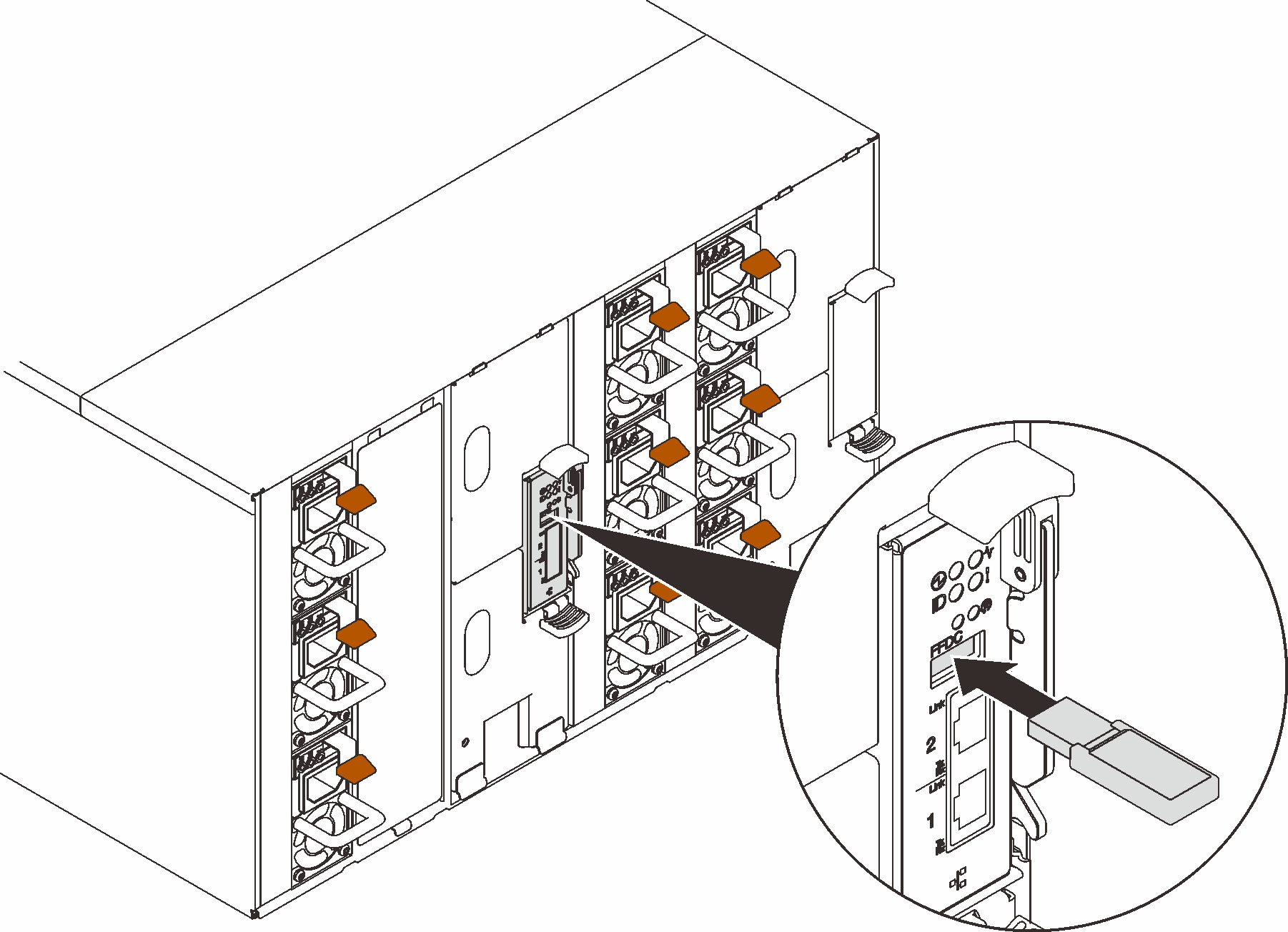
- 以下のステップを実行して SMM2 設定、エンクロージャー VPD、分電盤 (PDB) VPD のバックアップを実行します。
- ソリューションのファームウェアを最新レベルに更新します。
- SMM2 Web インターフェースにログインします。
- 「構成」セクションに進んで、「バックアップとリストアの構成」を選択し、「構成をストレージ・デバイスにバックアップ」を使用して SMM2 設定のバックアップを実行します。
または、「ネットワークから構成をバックアップ」を使用して SMM2 設定をバックアップすることもできます。
- 「システム情報」セクションに進み、「エンクロージャー VPD」または「PDB VPD」を選択して、それぞれデータ・バックアップを実行します。
- データのバックアップが完了したら、USB フラッシュ・ドライブをコネクターから引き出して SMM2 から取り外します。
図 2. USB フラッシュ・ドライブの取り外し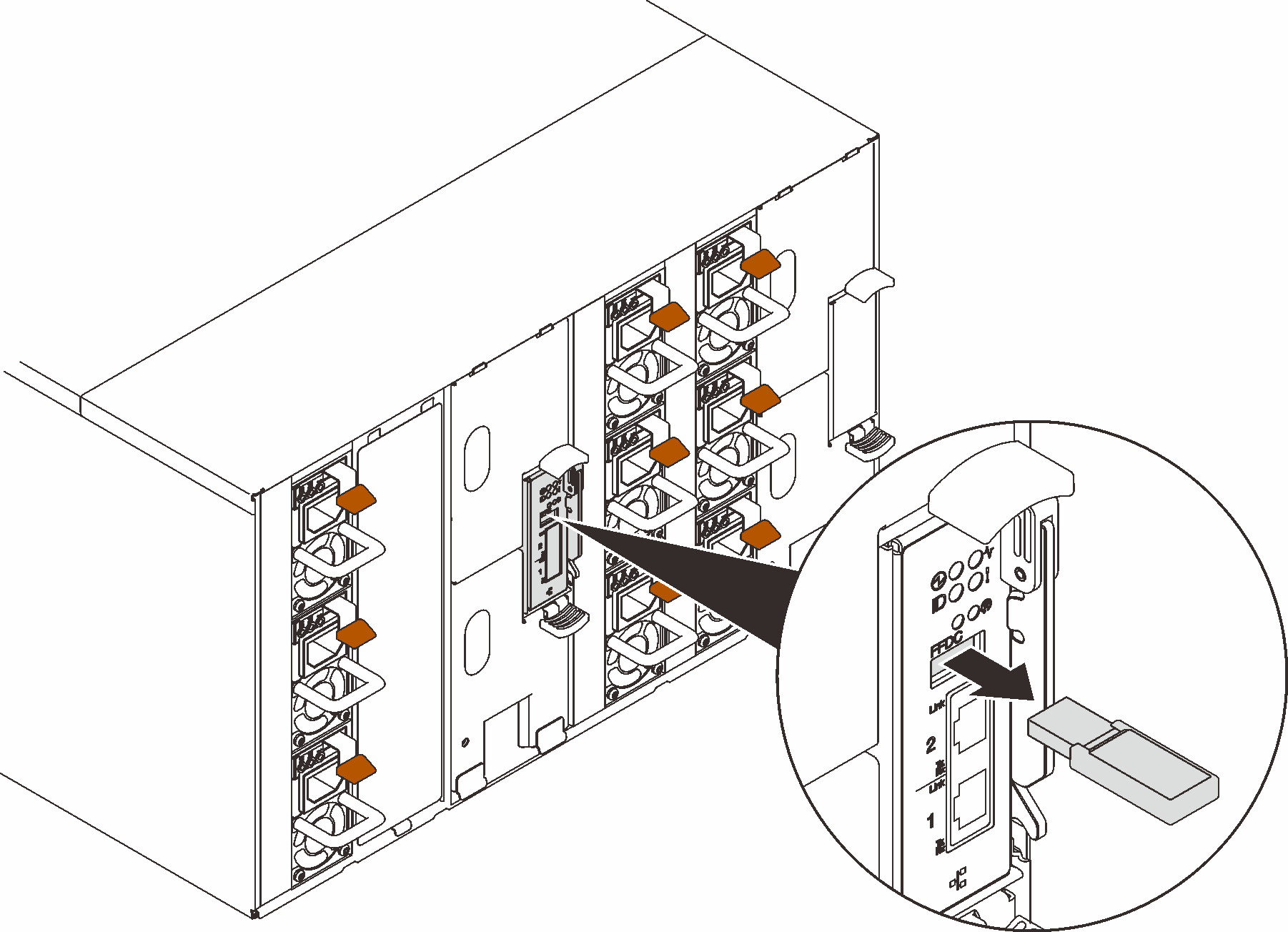
- エンクロージャーから SMM2 を取り外します。SMM2 の取り外しを参照してください。
- 新しい SMM2 を取り付けます。SMM2 の取り付けを参照してください。
- USB フラッシュ・ドライブを持ち、新しい SMM2 に取り付けます。
- SMM2 Web インターフェースにログインし、SMM2 設定、エンクロージャー VPD、PDB VPD のデータ・リストアを実行します。
SMM2 設定がネットワーク経由でバックアップされている場合、「バックアップとリストアの構成」で「ネットワーク・バックアップ構成からリストア」を使用して構成をリストアし、適用します。